「デスクトップのアイコン名に影を付ける」とは、初期設定で有効になっている Windows のデザインの設定項目のひとつ。無効にすればデスクトップのアイコン名に付いた影を非表示にすることができます。
デスクトップの背景を変更したとき、アイコン名の文字が白く、影付きになって見にくくなることがあります。
![]()
これを「デスクトップのアイコン名に影を付ける」設定を無効することで黒く、影なしにできます。
- Windowsロゴアイコンを右クリック、現れた「クイックリンク」メニューから「システム」を選択
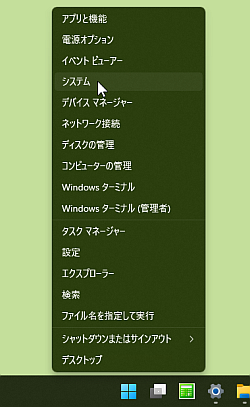
※「設定」-「システム」-「バージョン情報」でも同じです。
- 「設定」の「システム」画面で「バージョン情報」が開くので「関連リンク」の「システムの詳細設定」をクリック
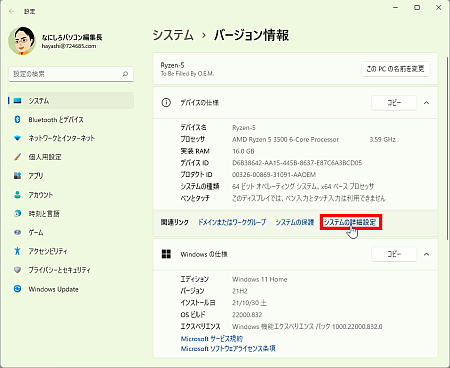
※スタートメニュー画面を使って「システムの詳細設定」で検索して一気に「3」の画面を開く方法もあります。
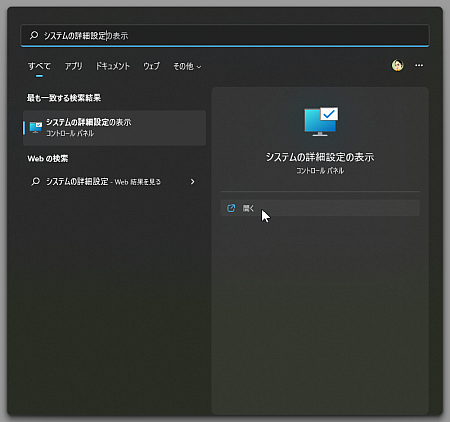
- 「システムのプロパティ」画面で「詳細設定」タブ画面が開くので「パフォーマンス」項目 の「設定」ボタンをクリック
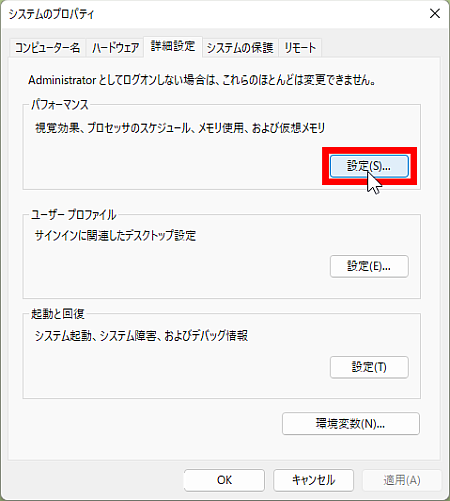
- 「パフォーマンスオプション」画面の「視覚効果」タブ画面が開くので「カスタム」リストの中に「デスクトップのアイコン名に影を付ける」項目をクリックして設定をオフして「OK」
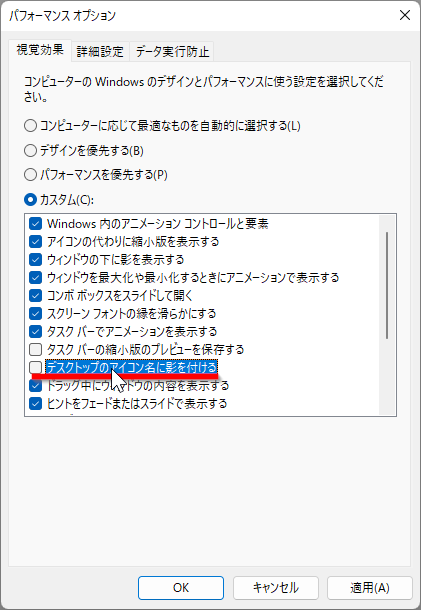
これで影は表示されなくなるはずですが、うまく適用されない場合もあるので、その場合は Windows を再起動して確認してください。
![]()
Windows を再起動するのが面倒という場合は「タスクマネージャー」の「プロセス」タブ画面に表示される「Windowsプロセス」一覧から「エクスプローラー」を右クリックして「再起動」を選択します。
![]()
これでパソコンを再起動しなくても影が消えます。
ちなみに「タスクマネージャー」は Windows ボタンを右クリックして現れる「クイックリンクメニュー」から選択するか、3つのキーを使う専用のショートカットキー
Ctrl + Shift + Esc
で開くことができます。
記事の情報は公開時あるいは更新時のもので、最新情報はリンク先など情報元の公式ページでご確認ください。

